在现代社会中,网络已经成为人们生活和工作中不可或缺的一部分。然而,有时我们会遇到电脑无法连接网络的问题,这会给我们带来很多困扰。本文将介绍一些实用的方法,帮助你解决电脑无法连接网络的问题,让你的网络恢复畅通。
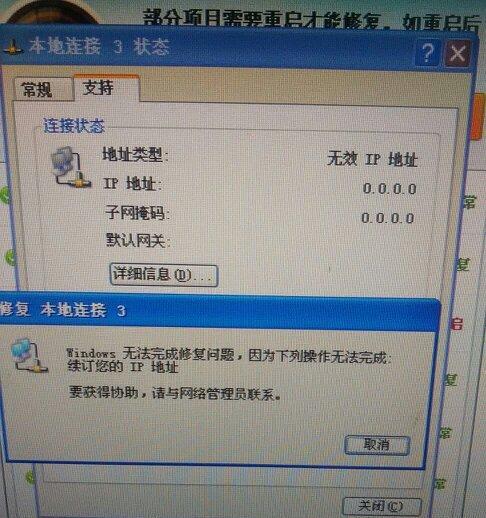
1.检查物理连接:确保电脑正确连接了以太网线或无线网络适配器,插头是否插紧且没有松动。
2.检查设备状态:打开设备管理器,查看网络适配器是否正常工作。如果有黄色感叹号或问号标记,说明驱动程序可能出了问题,需要更新或重新安装。
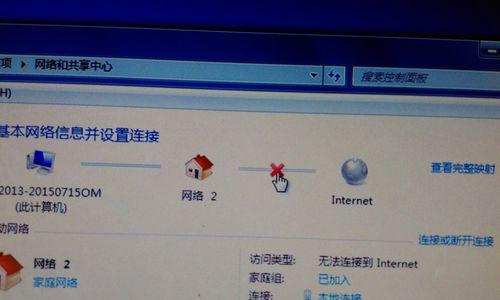
3.重启网络设备:尝试重启无线路由器或调制解调器。有时候设备的缓存会导致连接问题,重启可以清除缓存。
4.检查IP地址设置:确保电脑的IP地址和DNS服务器设置是自动获取,或者根据网络提供商的要求进行手动设置。
5.检查防火墙设置:防火墙可能会阻止电脑与网络的连接。检查防火墙设置,将网络连接设置为信任的网络。
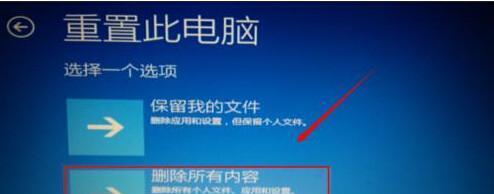
6.清除DNS缓存:打开命令提示符,输入“ipconfig/flushdns”命令清除DNS缓存,然后重启电脑。这可以解决一些与域名解析相关的问题。
7.重置TCP/IP协议栈:打开命令提示符,输入“netshintipreset”命令重置TCP/IP协议栈,然后重启电脑。
8.禁用IPv6:有时候,IPv6协议会导致网络连接问题。在网络适配器的属性中禁用IPv6,并重新启动电脑。
9.检查安全软件设置:某些安全软件可能会阻止电脑连接到网络。检查安全软件的设置,确保网络连接被允许。
10.更新网络驱动程序:前往电脑制造商的官方网站,下载并安装最新的网络驱动程序,以确保网络适配器正常工作。
11.重置网络设置:打开控制面板,进入网络和共享中心,点击“更改适配器设置”,右键点击网络连接,选择“属性”,点击“Internet协议版本4(TCP/IPv4)”,然后点击“属性”。在弹出窗口中选择“自动获取IP地址”和“自动获取DNS服务器地址”,点击确定。
12.检查服务设置:打开服务管理器,确保网络相关的服务如DHCP客户端、DNS客户端等正在运行。
13.使用网络故障排除工具:操作系统中自带的网络故障排除工具可以帮助你识别和解决常见的网络连接问题。
14.联系网络服务提供商:如果以上方法都无效,可能是网络服务提供商的问题。联系他们的技术支持,寻求专业的帮助。
15.寻求专业维修:如果你不熟悉计算机维修或网络设置,最好请专业人士来处理。他们有丰富的经验和专业知识,可以快速解决你的网络连接问题。
通过本文介绍的这些方法,你可以轻松解决电脑无法连接网络的问题。无论是物理连接问题还是软件设置问题,都有相应的解决办法。希望这些方法对你有所帮助,让你的网络畅通无阻。


